(一) AutoCAD图层的一些特点
创建好图层以后,除非我们给对象明确指定了颜色、线宽、线型等特性,否则,只要对象的某个特性设置成“BYLAYER”,该对象的该特性,就保持它所属图层里的特性设置。并且,图层的名字、特性设置也都可以在下图所示的图层特性管理器里面进行更改。
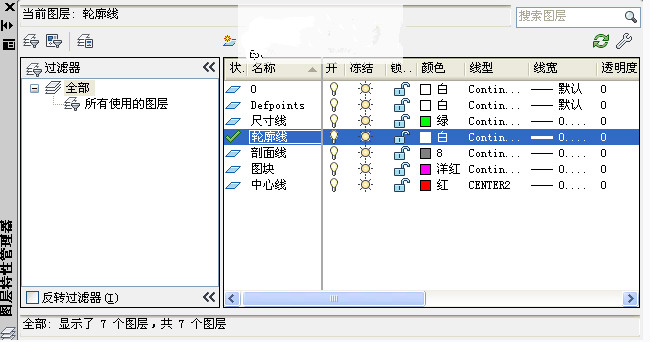
(二) 如何更改对象所属的图层
如果在错误的图层上创建了对象,我们可以很轻松的将图线,重新放到正确的图层里面。具体的操作方法:选中这些图线,然后在图层列表中,选择要要将其放到的图层即可:

(三) 如何放弃对CAD图层设置所做的更改
我们也可以放弃对图层设置所做的更改。
比如,如果在更改了几个图层的颜色和线型之后,又决定要重新使用更改前的特性,可以使用“上一个图层”放弃所作的更改,并恢复原始图层设置。 使用这种方法,可以放弃最近的一次或多次图层修改,“上一个图层”命令的位置如下图所示:
需要注意的是,使用“上一个图层”是不能放弃以下更改的:
重命名的图层:如果重命名某个图层,然后更改其特性,则使用“上一个图层”,不能恢复原来的图层名称,但是可以恢复该图层原来的特性设置。
删除的图层:如果删除或清除某个图层,则使用“上一个图层”无法恢复该图层。
添加的图层:如果在图形中新建了一个图层,则使用“上一个图层”无法删除该图层。
因为我们对图层设置所做的每个更改,都是被系统追踪的,所以可以使用“上一个图层”放弃所做的更改。但是当运行一些大型的脚本时,我们可能不需要使用图层特性追踪功能(因为这样会降低系统性能),此时我们可以使用“LAYERPMODE” 暂停该功能,以提高系统的总体性能,进而提高作图速率。
—————————————————————————————————————————————————————————————————————————————————————————————
相关推荐:






